欢迎使用Small PDF转换成WORD转换器,这里为您提供SmallPDF转换器最新资讯以及SmallPDF转换器 相关基础教程、使用技巧、软件相关知识、软件激活、升级及常见问题等帮助。
发布时间:2019-04-19 23:11:05
现在很多文件都是以PDF格式展现在视野中,很多制作这些文件的人都是将自己做的最好的作品上传到网上的,那质量肯定不言而喻里面的东西都是很好的,那如果我们想要提取出里面自己觉得非常精美的图片应该怎么提取呢?用什么将PDF文件中的图片提取出来呢?将pdf文件中的图片提取出来的方法是什么呢?这种关于文件的提取、压缩、解除密码、合并等操作就可以利用我们的smallpdf转换器来解决。下面就是使用smallpdf转换器提取pdf文件中图片的方法。
1、打开我们的smallpdf转换器进入软件的界面,点击左边“pdf的其他操作”再点击里面的“pdf图片获取”。
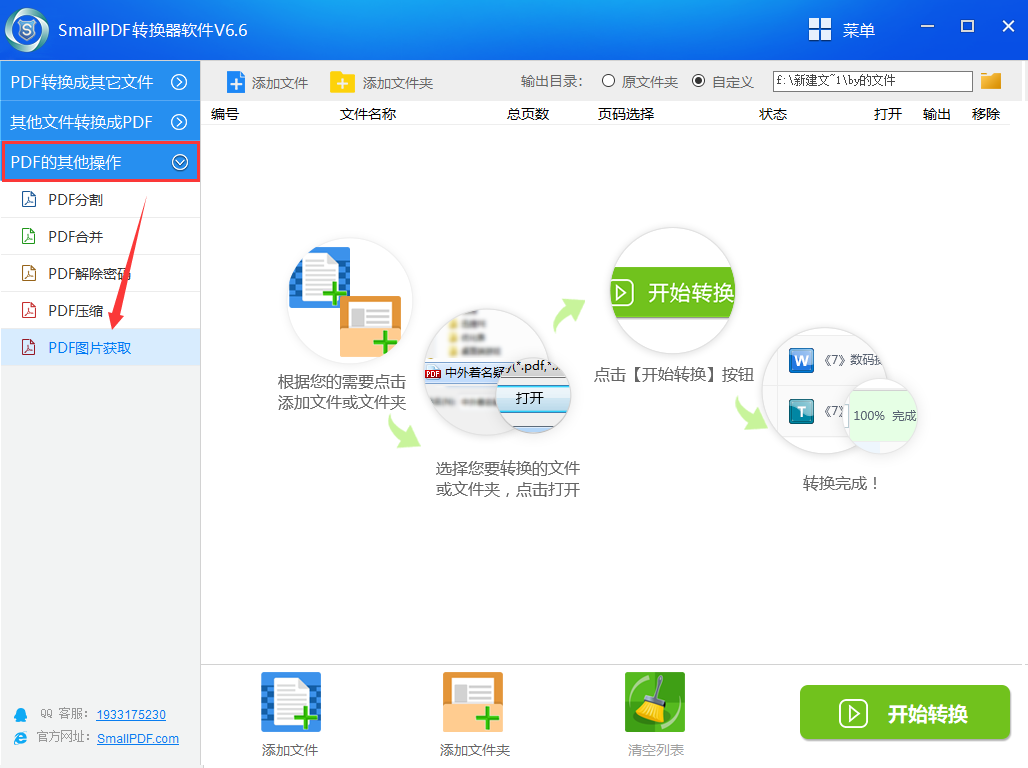
2、我们点击界面下方的“添加文件”然后找到我们要获取图片的pdf文件所在的文件夹并将其添加进列表里。
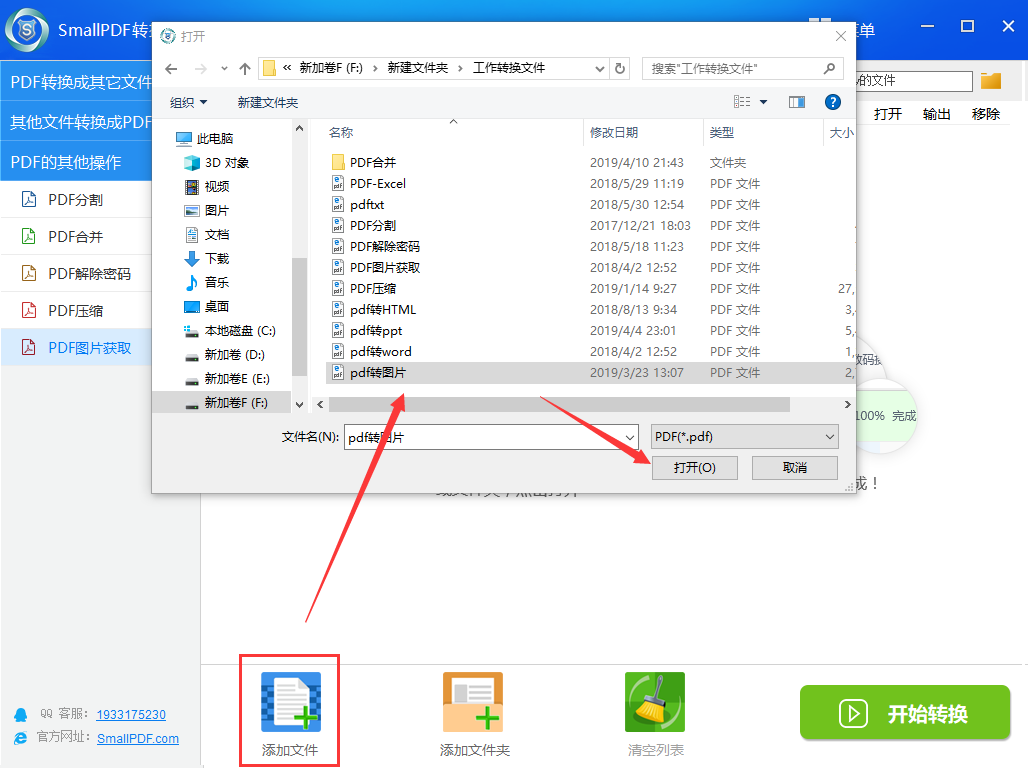
3、其次我们可以点击上方的“自定义”选择我们获取图片后的图片存储位置,也可以存储在原文件夹里。
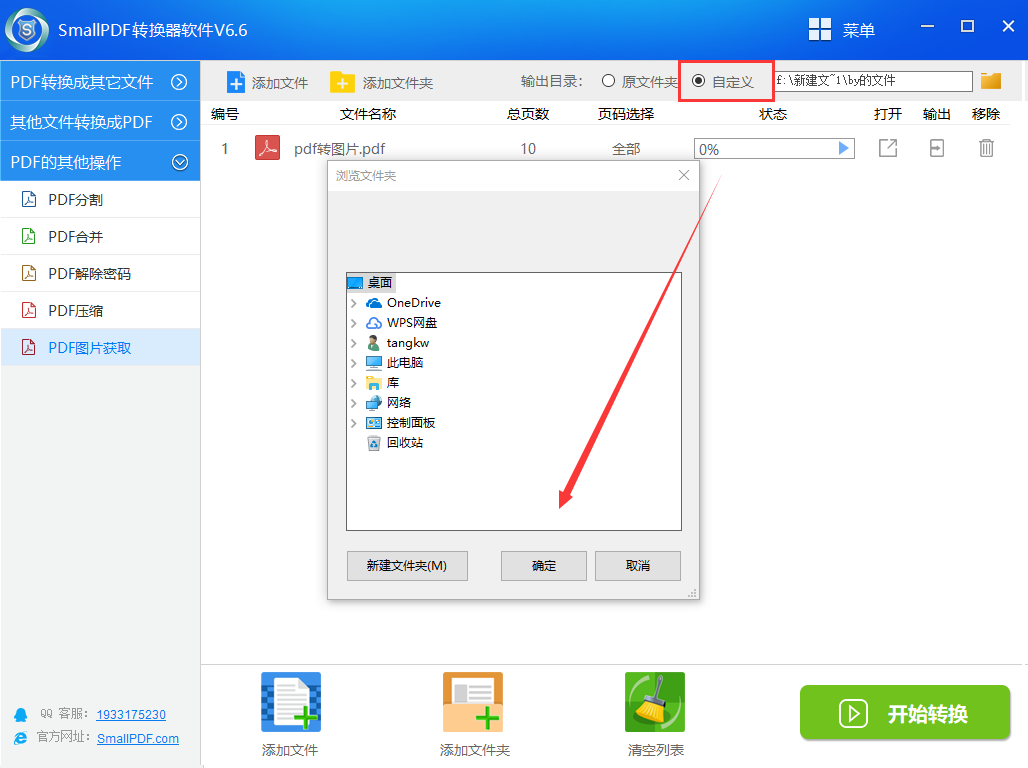
4、以上准备工作做好后就开始最后一步的转换吧,点击界面右下角的“开始转换”就可以一键将我们的pdf文件中的图片提取出来。
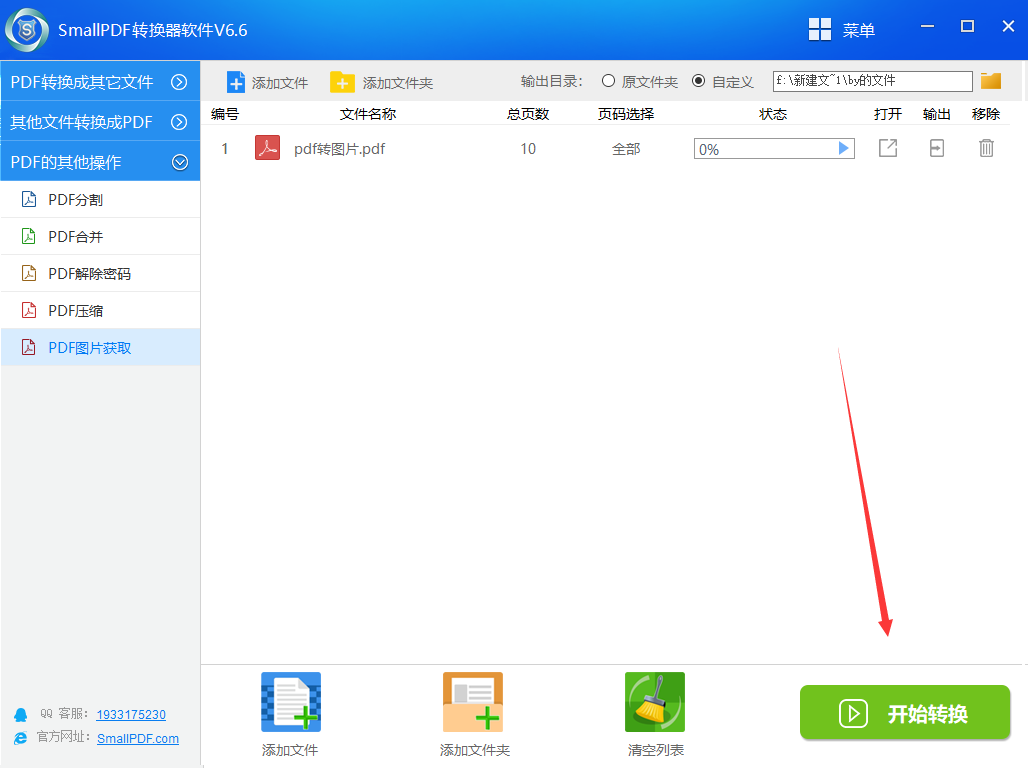
5、提取的速度非常的快哦,稍等片刻就可以了,最后我们就点击提取图片后文件右侧“打开”来浏览我们转换后的图片。下面就是提取图片后的效果。
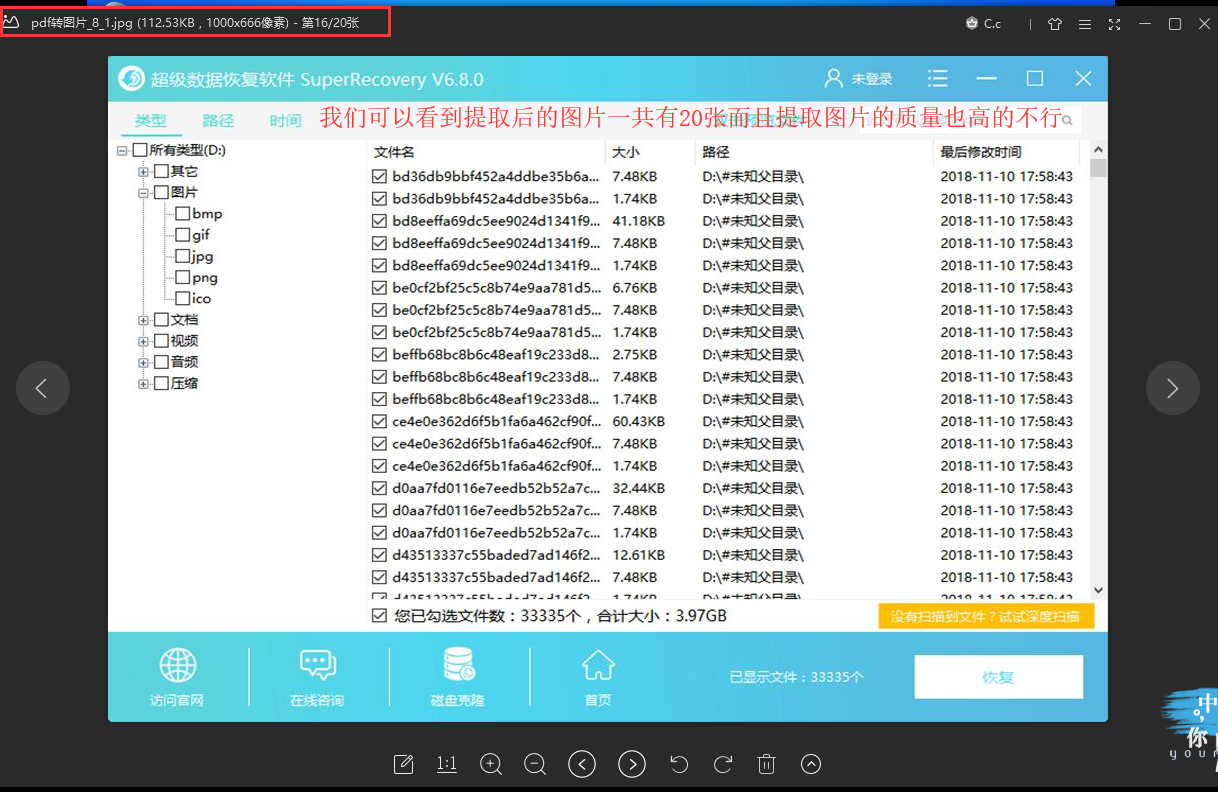
延生阅读:Small PDF转换成JPG软件怎样批量将PDF转换成excel表格?
为了更好的适应,跟上时代的步伐,一些格式转换小知识少不了,想要了解更多格式的转换方法,您可以前往:PDF转换器的所有教程请在官网教程区。